無需任何技巧即可穩定搖晃視頻的最簡單方法
如果視頻不穩定,您肯定會失去觀看視頻的興趣,因為它使您無法專注於真正重要的內容.對於那些沒有特殊設備將家庭錄像製作成紀錄片的人來說,這經常發生.知道聽眾不能享受您的工作,尤其是您付出了很大的努力,這會讓您心煩.但是現在無需擔心,因為在閱讀本文之後,您將學習最簡單的方法來穩定搖晃的視頻.
便捷助手的幫助-視頻增強器
如果您可能不熟悉此軟件VideoSolo Video Converter Ultimate ,請讓我介紹一下.它專注於轉換視頻/DVD和提高視頻質量.它使您可以在300多種視頻格式之間以高輸出質量轉換視頻,轉換速度快6倍.剪切,裁剪和旋轉都可以訪問.穩定不穩定的視頻是其在提高視頻質量方面的突出功能之一,並且做到這一點非常簡單.輸出總是令人滿意的.
下一步是穩定不穩定視頻的步驟.
# 步驟1.下載Video Converter Ultimate
當然,如果需要要使用該程序,您必須先下載它.單擊下面的按鈕以下載適合您的計算機系統的Windows或Mac版本.從中可以得到的是,儘管有時間限制,但您可以嘗試使用試用版以查看結果.
# 步驟2.添加文件
下載軟件後,將其打開.您將在頂部看到帶有“添加文件”按鈕的主界面.單擊它,然後上傳要消除抖動的視頻.上傳完成後,選擇“視頻增強”,這會帶您許多選項來改善右側的視頻質量.
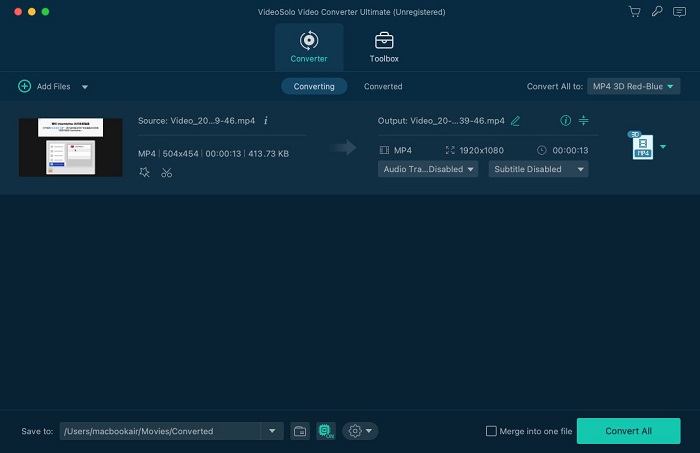
# 步驟3.刪除Shaking
在右側,您可以看到“減少Video Shaking”選項.選中它旁邊的框,然後單擊“應用”按鈕以使系統開始運行.該過程需要多長時間取決於您的視頻.

# 步驟4.輸出視頻
之後,您需要選擇一種輸出格式,然後單擊“轉換”按鈕以導出視頻.當然,您可以隨意保留所有原始參數.

Mac用戶的專有方法-iMovie
如果您是Mac用戶,則可以使用另一個程序來穩定不穩定的視頻iMovie.讓我展示一下它的工作原理.
# 步驟1.上傳視頻文件
在時間軸上,您可以選擇要編輯的剪輯.
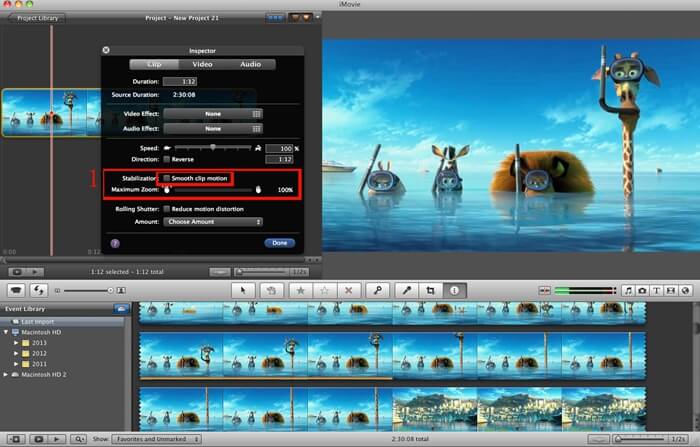
# 步驟2:穩定搖動
菜單欄上,單擊“穩定”按鈕,然後選中“穩定搖動視頻”
旁邊的框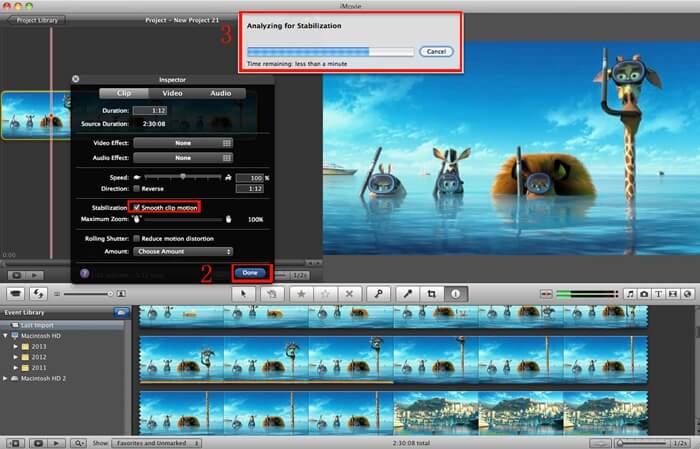
# 步驟3.查看效果
要調整應用於剪輯的穩定量,請拖動“穩定搖晃視頻”滑塊並查看穩定效果,播放剪輯.
搖晃視頻確實是一個棘手的問題,但是在您可以解決該問題的專家的幫助下,這並不是必須的.拍攝時,您不再需要非常緩慢地行走或非常小心地握持相機.您可以拍攝在院子裡奔跑的小女孩,也可以在樹林裡追逐奔跑的兔子而已.
VideoSolo Video Converter Ultimate是消除抖動的不錯選擇.它已經收到超過100,000條用戶評論,並且他們都說此產品的良好體驗.您可以嘗試該產品並親自看看.
很高興,您可以在購買後免費享受其最新服務.此外,它適用於Windows和Mac,而iMovie是Mac用戶專有的.另一方面, VideoSolo Video Converter Ultimate比iMovie便宜,並且它為任何不確定的想法提供了試用版.




